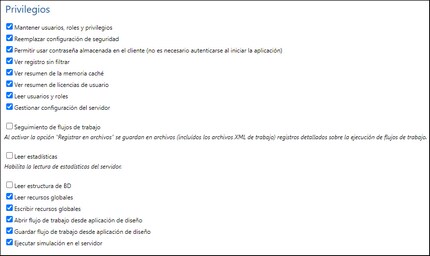Usuarios
La pestaña Usuarios y roles | Usuarios enumera todos los usuarios definidos en el sistema. Aquí podrá crear usuarios nuevos, acceder a sus propiedades y eliminar usuarios.
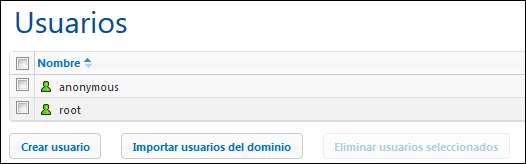
Un usuario se define por medio de una combinación de nombre de usuario y contraseña. Los usuarios pueden acceder a MobileTogether Server de dos maneras diferentes:
•por la interfaz web: la interfaz web es la interfaz de administración de MobileTogether Server. Para acceder a ella es necesario indicar un nombre de usuario y una contraseña. Es decir, se accede al servidor como usuario. •por la interfaz del servicio: la interfaz del servicio HTTP expone los servicios de MobileTogether Server a la aplicación MobileTogether Client en un dispositivo móvil. El usuario accede a la interfaz del servicio indicando un nombre de usuario y una contraseña. Los servicios expuestos suelen estar relacionados con el acceso a soluciones de MobileTogether y a sus datos.
Hay dos usuarios predeterminados:
|
Un privilegio es una actividad para cuya realización se dio permiso a un usuario. En MobileTogether Server hay un número fijo de privilegios y un usuario puede no tener asignado ningún privilegio o tener asignados todos los privilegios disponibles. Sin embargo, se recomienda asignar los privilegios a través de los roles y no asignar privilegios a los usuarios directamente. El usuario que asigne privilegios y roles a otros usuarios debe tener este privilegio. En un principio es el usuario root quien lo tiene.
En esta imagen puede ver todos los privilegios disponibles en MobileTogether Server. La pestaña Usuarios y roles | Informes | Informes de privilegios ofrece una lista completa de privilegios. En esta lista también podrá comprobar a qué usuarios se concedió cada privilegio de la lista.
|
Un rol define un conjunto de privilegios y se puede asignar tanto a otro rol como a un usuario. Los privilegios de un rol son automáticamente los privilegios del rol o usuario al que se asignara el rol. Un usuario puede tener tantos roles como se necesiten. Es decir, un usuario tendrá todos los privilegios que se definieran en los roles que tenga asignados.
Estos son los roles predeterminados:
•all se asigna automáticamente a todos los usuarios, incluido el usuario anonymous. •authenticated se asigna automáticamente a todos los usuarios, excepto al usuario anonymous. Es decir, a los usuarios con nombre y contraseña se les asigna el rol authenticated. •workflow-designer se asigna a los usuarios que diseñan flujos de trabajo en MobileTogether Designer. Este rol permite al usuario abrir y guardar flujos de trabajo y a ejecutar simulaciones en el servidor. •workflow-user se asigna a los usuarios que ejecutan el flujo de trabajo en un dispositivo móvil. Este rol permite al usuario acceder a la interfaz del servicio e iniciar la solución en el cliente sin necesidad de iniciar sesión en el servidor. •admin tiene todos los permisos y está pensado para usuarios con la función de administrador.
|
Los usuarios que pueden crear usuarios nuevos son el usuario root y los usuarios que tengan el privilegio Mantenimiento de usuarios, roles y privilegios. Estas son las instrucciones para crear usuarios nuevos:
1.En la pestaña Usuarios y roles | Usuarios haga clic en el botón Crear usuario (imagen siguiente). Esto abre la pantalla Crear usuario. 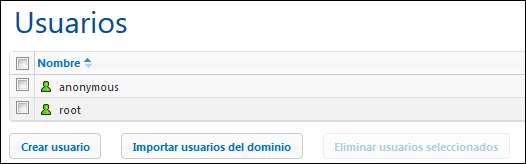 2.En la pantalla Crear usuario escriba el nombre de usuario y la contraseña. 3.Para asignar privilegios al usuario puede seleccionar los privilegios directamente (marcando sus casillas) o asignar roles al usuario (ver apartado siguiente). El usuario tendrá los privilegios que se le asignen directamente más los que herede de todos los roles que tenga asignados. Recomendamos usar roles para asignar privilegios a los usuarios (ver apartado siguiente). 4.Seleccione una de las directivas de contraseñas definidas. 5.Para terminar haga clic en Guardar y el usuario aparecerá en la lista de usuarios. En adelante podrá editar sus propiedades con solo hacer clic en su nombre.
|
Si se habilitó la opción de inicio de sesión con Active Directory para un dominio concreto pero no se importaron los usuarios automáticamente, podrá importar los usuarios del dominio uno a uno desde esta pestaña. Esto se hace con el botón Importar usuarios del dominio (imagen siguiente). Este botón abre el cuadro de diálogo "Importar usuarios del dominio", donde puede buscar los usuarios que desea importar. 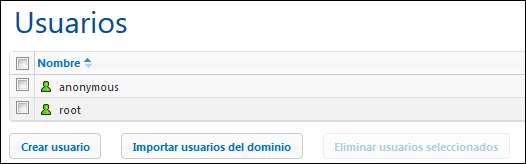 Una vez importado el usuario, podrá asignarle roles siguiendo el método estándar. El usuario nuevo podrá iniciar sesión en MobileTogether Server con el nombre de usuario y la contraseña de su dominio.
|
Los roles se asignan a los usuarios desde su página de propiedades. Para abrir esta página haga clic en el nombre del usuario en la pestaña Usuarios y roles | Usuarios. Al final de la página de propiedades encontrará el panel Roles asignados (imagen siguiente). 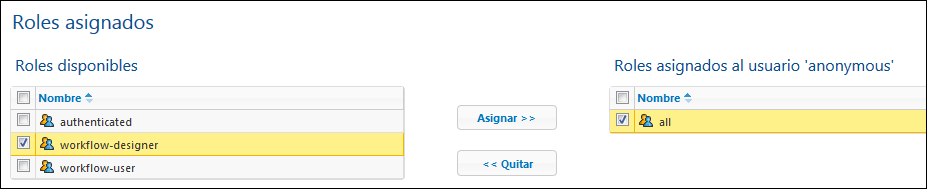 En la tabla de la izquierda aparecen todos los roles disponibles. En la tabla de la derecha aparecen todos los roles asignados al usuario seleccionado. Seleccione un rol (en la tabla de la izquierda) y haga clic en Asignar. Para quitar un rol asignado, selecciónelo en la tabla de la derecha y haga clic en Quitar.
Si desea ver una lista de privilegios del usuario haga clic en Usuarios y roles | Informes | Informe de privilegios por usuario.
|
Los usuarios que pueden eliminar usuarios son el usuario root y los usuarios que tengan el privilegio Mantenimiento de usuarios, roles y privilegios. Para eliminar un usuario, selecciónelo en la pestaña Usuarios y roles | Usuarios y haga clic en el botón Eliminar usuarios seleccionados. 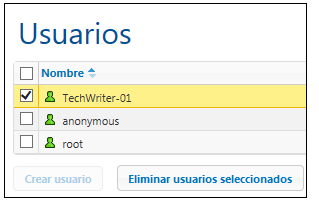 |